Jika Anda ingin meningkatkan komunikasi Pesan Anda dan menjadikannya lebih dinamis dan menyenangkan, Messenger memiliki fitur luar biasa yang disebut Efek Word. Dengan Efek Word, saat Anda mengetikkan kata atau frasa tertentu dalam pesan obrolan, animasi dengan emoji akan muncul. Emoji menandakan apa pun kata atau frasa yang diucapkan atau artinya.

Artikel ini akan menjelaskan cara membuat atau menghapus Efek Word dan cara kerjanya.
Menambahkan Efek Kata di Obrolan Messenger
Tidak ada cara untuk menambahkan Efek Kata (efek emoji) ke semua obrolan yang Anda kirim di Messenger secara bersamaan. Untuk menerapkan efek ini, Anda harus menambahkan ini ke menu informasi kontak tertentu. Anda dapat melakukan ini di aplikasi Messenger untuk Android dan iPhone. Perhatikan bahwa Anda tidak dapat melakukannya di Messenger versi situs web.
Berikut ini cara membuat Efek Kata yang menyenangkan pada obrolan kontak Anda di Messenger:
- Di perangkat Anda, luncurkan aplikasi Messenger.

- Pilih percakapan yang ingin Anda tambahkan Efek Word.

- Pilih nama teman Anda.

- Buka “Efek Kata.”

- Di bagian bawah Efek Kata, masukkan frasa atau kata.

- Ketuk ikon “Emoji” di samping frasa atau kata, lalu pilih emoji yang ingin Anda gunakan sebagai efek. Ketuk “Kirim” untuk menambahkannya.

- Semua efek yang Anda buat akan terlihat di bagian atas, dan Anda dapat menambahkan frasa dan kata sebanyak yang Anda inginkan.

Semua efek yang Anda buat akan terlihat di halaman Efek Word Anda. Anda dapat membuat dan menyimpan hingga 50 frase atau efek kata.
Tambahkan Efek Kata di Grup Messenger
Anda tidak dibatasi untuk menggunakan Efek Word hanya di obrolan Messenger individual. Anda juga dapat menikmatinya di obrolan grup Messenger Anda.
Inilah cara Anda menerapkan Efek Word dalam obrolan grup Messenger:
- Buka grup tempat Anda ingin mencoba Efek Word di aplikasi Messenger Anda.
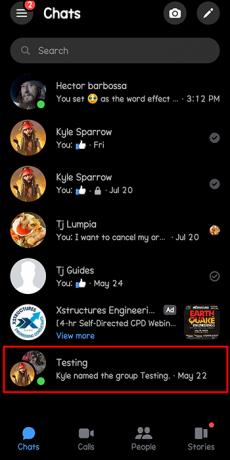
- Pilih “Efek Kata.”

- Ketikkan frasa atau kata yang ingin Anda tambahkan efek emoji, dan pilih efek dari menu.

- Semua peserta chat akan dapat melihat kata usaha yang telah Anda buat.

- Masukkan frasa atau kata Anda dan lihat efek langsungnya.

Menghapus Efek Kata di Messenger
Semua efek kata dan frasa yang Anda buat tetap tersimpan di obrolan Anda dan tidak pernah kedaluwarsa. Jika Anda bosan dengan beberapa dan ingin menghapusnya, berikut cara melakukannya:
- Buka percakapan obrolan tempat Anda menyimpan Efek Word yang ingin Anda hapus.

- Ketuk tombol “Saya”.
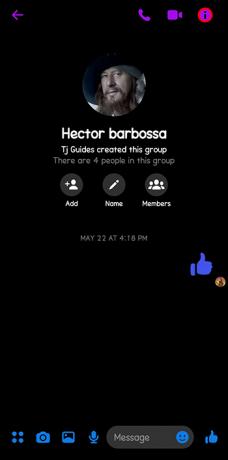
- Buka "Menu" untuk "Efek Kata".

- Tekan lama tombol pada efeknya, lalu pilih “Hapus.”

Gunakan Banyak Efek Kata Sekaligus di Messenger
Anda dapat mengaktifkan beberapa efek kata secara bersamaan. Jika Anda ingin menggunakan efek untuk dua frasa berbeda secara bersamaan, misalnya, 'Terima kasih', dan 'Hati-hati', cukup ketikkan frasa ini ke dalam satu pesan dan kirimkan. Semua Efek Kata yang disimpan untuk frasa tersebut akan dianimasikan secara bersamaan.
Alasan Efek Word Tidak Berfungsi di Messenger
Anda mungkin telah mencoba menambahkan Efek Word, namun tidak berhasil. Ada beberapa alasan mengapa Efek Word mungkin tidak berfungsi dalam obrolan yang dipilih, atau secara umum.
1. Frasa atau kata tertentu dikirim dari web
Fitur Efek Word tidak tersedia di web, (Messenger.com) atau kotak masuk halaman situs web Facebook. Anda hanya dapat menggunakan fitur ini dalam aplikasi Messenger di Android atau iPad/iPhone. Anda dapat mengetikkan frasa atau kata pemicu, tetapi jika itu ada di web dan bukan di aplikasi, Efek Word tidak akan aktif.
2. Anda telah diblokir
Jika Anda diblokir, Anda tidak akan dapat mengakses pengaturan Efek Word apa pun, atau membuat frasa atau kata baru.
3. Pengguna lain mungkin telah menghapus efek frasa atau kata yang Anda buat
Kedua pengguna Messenger dalam obrolan dapat menghapus atau menambahkan Efek Word. Jika pengguna obrolan lain menghapus efek dari daftar, saat Anda mengetikkan frasa, Anda akan melihat frasa tersebut tidak dicetak tebal dan tidak memiliki efek animasi saat dikirim.
4. Anda membuat kesalahan ejaan atau kesalahan ketik pada frasa atau kata
Jika Anda mengetikkan frasa atau kata tetapi tidak diberi huruf tebal dan tidak ada animasi yang terpicu saat dikirim, periksa apakah Anda tidak salah mengeja apa pun atau tidak ada kesalahan ketik.
5. Anda mungkin telah menggunakan batas 50 kata
Anda dibatasi hingga 50 kata dalam obrolan Messenger untuk Word Effects. Jika Anda telah mencapai batas ini dan mencoba menambahkan kata baru, itu tidak akan berhasil.
6. Kesalahan, bug, atau koneksi internet yang buruk
Anda mungkin mencoba membuat Efek Word di Messenger dan itu tidak berhasil. Atau, Anda mencoba menggunakan efek dan tidak ada animasi saat frasa atau kata dikirim. Hal ini mungkin disebabkan oleh kesalahan atau bug di aplikasi Messenger Anda yang menghalangi Anda menerapkan fitur Efek Word.
Berikut beberapa cara sederhana untuk menyelesaikan masalah ini dan mulai menggunakan fitur Word Effect dengan mudah:
- Coba perbarui aplikasi Messenger
- Copot pemasangan dan instal ulang aplikasi Messenger
- Hapus cache Anda
- Jika Anda tersambung ke layanan internet yang buruk, coba beralih ke data
- Mulai ulang perangkat Anda
- Keluar dari Messenger dan masuk
Efek Obrolan Messenger yang Funky
Hubungkan frasa atau kata apa pun dengan animasi emoji keren menggunakan Fitur Efek Kata di Facebook Messenger. Setiap kali frasa atau kata ini digunakan dalam rangkaian obrolan Messenger, animasi akan diputar dan menampilkan emoji yang Anda inginkan mengambang di layar obrolan. Menambah atau menghapus efek animasi emoji keren ini ke obrolan Messenger Anda adalah proses yang mudah.
Jika Anda menemukan bahwa fitur Efek Word tidak berfungsi lagi, ada banyak cara untuk memperbaikinya, termasuk: memperbarui aplikasi Messenger Anda, membersihkan cache aplikasi, menghapus instalasi dan menginstal ulang aplikasi, keluar dan masuk, mengubah koneksi internet, atau memulai ulang perangkat.
Apakah Anda menggunakan Efek Kata Messenger? Apa efek emoji favoritmu? Beri tahu kami di bagian komentar di bawah.




